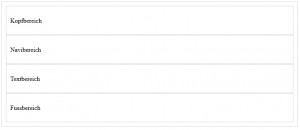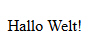Dieser Beitrag ist Teil des CSS Kurses.
Überschriften und Absätze helfen bei der Orientierung. In diesem Beitrag lernen Sie den Text Ihrer Webseite zu strukturieren.
HTML kennt sechs verschiedene Gliederungsebenen für Überschriften, von h1 bis h6.
Wir fügen nun im Kopfbereich eine Überschrift ein. Kümmern Sie sich zunächst nicht um das Aussehen, dieses gestalten wir später mit CSS. Unter der Hauptunterschrift fügen wir einen Slogan hinzu. Dazu verwenden wir das HTML Element p für Absatz (engl. paragraph). Innerhalb des Absatzes wollen wir später einen Satz besonders hervorheben. Daher wird dieser mit span umspannt. Dieser Satz bekommt also ein eigenes Kästchen innerhalb des Absatz-Kästchens.
<div id="kopfbereich">
<h1>CSS Kurs</h1>
<p>CSS ist einfach. <span>Das Wesentliche auf den Punkt gebracht</span>.</p>
</div> <!-- kopfbereich -->
Das Ergebnis sieht wie folgt aus.
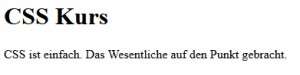
Probieren Sie es selbst aus!
Quellen und weiterführende Literatur:
Peter Müller (2013): Flexible Boxes
Falls Ihnen dieser Beitrag weitergeholfen hat, wäre es eine sehr nette Anerkennung meiner Arbeit wenn Sie z.B. Ihre Bücher über Amazon bestellen würden. Wenn Sie ein Produkt kaufen, erhalte ich dafür eine Provision. Für Sie ändert sich am Preis des Produktes gar nichts. Ich möchte mich an dieser Stelle jetzt schon für Ihre Unterstützung bedanken.